系統(tǒng)訪問(wèn)
統(tǒng)一光標(biāo)捕獲系統(tǒng),包括所有子系統(tǒng)和控制部分,作為一個(gè)整體來(lái)訪問(wèn),有專門(mén)的捕獲按鈕,在主編輯區(qū)域的右下角(掩膜等級(jí)按鈕的左側(cè))。點(diǎn)擊此按鈕,將呈現(xiàn)一個(gè)帶有一系列命令的菜單,如下圖所示。
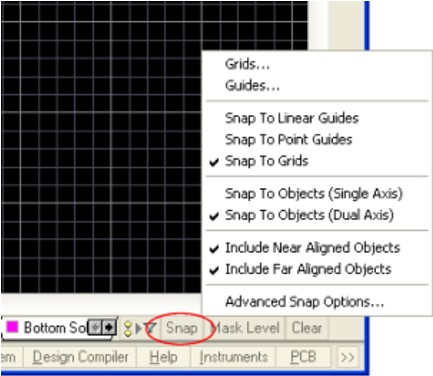
捕獲按鈕提供了訪問(wèn)統(tǒng)一光標(biāo)捕獲系統(tǒng)中所有相關(guān)命令的菜單·
Grids – 此命令啟動(dòng)
網(wǎng)格管理器 對(duì)話框,從這里您可以定義和管理您自己本地自定義的網(wǎng)格,以及板上默認(rèn)的捕獲網(wǎng)格。·
Guides – 此命令打開(kāi)
捕獲向?qū)Ч芾砥?/a> 對(duì)話框,從這里您可以給板子定義和管理一系列手動(dòng)捕獲向?qū)Ш筒东@點(diǎn)。· Snap To Linear Guides – 此命令用來(lái)切換光標(biāo)是否能夠捕獲手動(dòng)放置的線性捕獲參考線。該特殊子系統(tǒng)啟用時(shí)這個(gè)命令將被檢測(cè)(對(duì)應(yīng)于板選項(xiàng)對(duì)話框中Snap To Linear Guides 選項(xiàng))。· Snap To Point Guides – 此命令用來(lái)切換光標(biāo)是否能捕獲手動(dòng)放置的捕獲參考點(diǎn)。該特殊子系統(tǒng)啟用時(shí)這個(gè)命令將被檢測(cè)(對(duì)應(yīng)于板選項(xiàng)對(duì)話框中Snap To Point Guides 選項(xiàng))。· Snap To Grids – 此命令用來(lái)切換光標(biāo)是否能捕獲板上定義的網(wǎng)格。該特殊子系統(tǒng)啟用時(shí)這個(gè)命令將被檢測(cè)(對(duì)應(yīng)于板選項(xiàng)對(duì)話框中相同名稱的選項(xiàng))。· Snap To Objects (Single Axis) – 此命令用來(lái)切換光標(biāo)是否能捕獲動(dòng)態(tài)對(duì)齊向?qū)龋搫?dòng)態(tài)對(duì)齊向?qū)Ь€是通過(guò)接近所放置對(duì)象的熱點(diǎn)生成的。該特殊子系統(tǒng)啟用時(shí)這個(gè)命令將被檢測(cè)(對(duì)應(yīng)于板選項(xiàng)對(duì)話框中Snap To Object Axis 選項(xiàng))。· Snap To Objects (Dual Axis) – 此命令,其實(shí)就是電氣網(wǎng)格,用來(lái)切換光標(biāo)是否能在它靠經(jīng)所放置對(duì)象的熱點(diǎn)時(shí)捕獲該對(duì)象。該特殊子系統(tǒng)啟用時(shí)這個(gè)命令將被檢測(cè)(對(duì)應(yīng)于板選項(xiàng)對(duì)話框中Snap To Object Hotspots 選項(xiàng))。· Include Near Aligned Objects – 此命令在激活對(duì)象的熱點(diǎn)進(jìn)行水平或垂直軸對(duì)齊時(shí)用來(lái)切換近端對(duì)象。它是單軸對(duì)象捕獲,使用集成的動(dòng)態(tài)對(duì)齊向?qū)到y(tǒng)排列光標(biāo)(對(duì)應(yīng)于板選項(xiàng)對(duì)話框中Near Objects 選項(xiàng))。· Include Far Aligned Objects – 此命令在激活對(duì)象的熱點(diǎn)進(jìn)行水平或垂直軸對(duì)齊時(shí)用來(lái)切換遠(yuǎn)端對(duì)象。它是單軸對(duì)象捕獲,使用集成的動(dòng)態(tài)對(duì)齊向?qū)到y(tǒng)排列光標(biāo)(對(duì)應(yīng)于板選項(xiàng)對(duì)話框中Far Objects 選項(xiàng))。· Advanced Snap Options – 這個(gè)命令用來(lái)訪問(wèn)板選項(xiàng) 對(duì)話框。在這里您可以開(kāi)啟/禁用 各種光標(biāo)捕獲系統(tǒng)。對(duì)于單軸對(duì)象捕獲(single-axis object snap),對(duì)話框提供了高級(jí)選項(xiàng)來(lái)控制如何把不同類型的對(duì)象作為捕獲點(diǎn)的源來(lái)使用。用戶可定義的網(wǎng)格Main article: Grid Manager (PCB)
工作區(qū)中用戶自定義的網(wǎng)格數(shù)可隨意定義,所有網(wǎng)格的管理在
網(wǎng)格管理器(Grid Manager)中執(zhí)行。此對(duì)話框的訪問(wèn)(在PCB和PCB庫(kù)編輯器中)通過(guò)點(diǎn)擊工作右下角的捕獲(Snap)按鈕后選擇網(wǎng)格…( Grids…)*菜單選項(xiàng)。網(wǎng)格管理器(Grid Manager)也可以使用主菜單Tools下相同名字的命令或者快捷鍵 -- *G,M來(lái)訪問(wèn)。在當(dāng)前光標(biāo)所在位置打開(kāi)網(wǎng)格編輯器只需按快捷鍵Ctrl+
G即可。
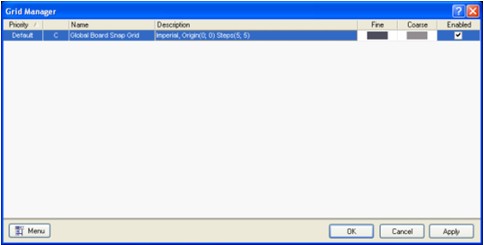 網(wǎng)格管理器(Grid Manager)對(duì)話框 - 定義和管理板中網(wǎng)格使用的命令中心
網(wǎng)格管理器(Grid Manager)對(duì)話框 - 定義和管理板中網(wǎng)格使用的命令中心在放置設(shè)計(jì)對(duì)象 – 尤其是器件 - 時(shí)用
網(wǎng)格管理器(Grid Manager)定義笛卡爾或極坐標(biāo)網(wǎng)格更加精確。每種網(wǎng)格類型都使用專業(yè)的編輯對(duì)話框進(jìn)行全用戶自定義,定義網(wǎng)格放在工作區(qū)的何處、網(wǎng)格的步長(zhǎng)大小、網(wǎng)格的范圍以及工作區(qū)中網(wǎng)格可視化顯示的兩種標(biāo)準(zhǔn)。 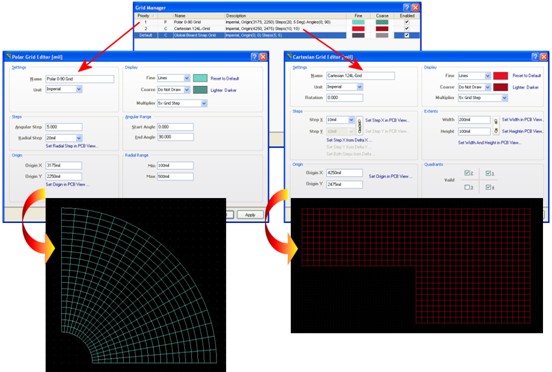
極坐標(biāo)和笛卡爾網(wǎng)格示例、網(wǎng)格管理器
(Grid Manager)的總結(jié)以及基本編輯器中的全定義。
這些局部的網(wǎng)格可以嵌套,允許網(wǎng)格彼此疊加,因此可以建立層次網(wǎng)格。如果您在工作區(qū)的特定區(qū)域內(nèi)以嵌套的方式定義了多種布局網(wǎng)格,你可以給它們非配優(yōu)先級(jí) – 確保實(shí)際使用的網(wǎng)格是您所需要的。
一個(gè)預(yù)定義的、默認(rèn)的捕獲網(wǎng)格是可用的 – 板全局捕獲網(wǎng)格 – 它適用于板上還沒(méi)有定義具體用戶網(wǎng)格的所有區(qū)域,這個(gè)網(wǎng)格捕獲的優(yōu)先級(jí)低于任何用戶自定義的網(wǎng)格。換言之,用戶自定義的網(wǎng)格總是先捕獲到。
光標(biāo)只有在
Snap To Grids選項(xiàng)使能后才能捕獲到所定義的網(wǎng)格(包括默認(rèn)捕獲網(wǎng)格),使能選項(xiàng)在
板選項(xiàng)(Board Options)對(duì)話框的捕獲選項(xiàng)(Snap Options)*區(qū)域設(shè)置(*Design?Board Options)。
器件網(wǎng)格任何用戶自定義網(wǎng)格都能只對(duì)器件有效,只需使能
網(wǎng)格管理器(Grid Manager)中Comp選項(xiàng)就能做到,如下圖所示。
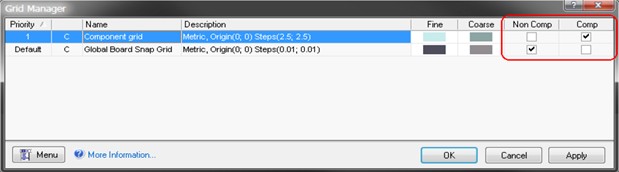
配置選項(xiàng)來(lái)設(shè)置網(wǎng)格只對(duì)器件有效。
設(shè)置網(wǎng)格只對(duì)器件有效需要使能
Comp選項(xiàng)并禁用
Non Comp選項(xiàng)。注意這種只對(duì)器件有效的網(wǎng)格只有在對(duì)器件執(zhí)行操作時(shí)才會(huì)顯示,如移動(dòng)器件。
可視化網(wǎng)格發(fā)生了什么變化?可視化網(wǎng)格在PCB工作區(qū)中不再是一個(gè)單獨(dú)的'實(shí)體'。現(xiàn)在,顯示出來(lái)的網(wǎng)格就是網(wǎng)格管理器中定義的實(shí)際網(wǎng)格。注意只要您喜歡,您任然可以隱藏所有的捕獲網(wǎng)格。打開(kāi)視圖配置(
View Configurations)對(duì)話框并禁用Show選項(xiàng)下的Default Grid Color –Small和
Default Grid Color – Large選項(xiàng)就能做到。
捕獲參考線Main article: Snap Guide Manager (PCB)
捕獲參考線是手動(dòng)放置的專門(mén)用來(lái)驅(qū)動(dòng)光標(biāo)捕獲特定坐標(biāo)軸或坐標(biāo)點(diǎn)的特殊對(duì)象,特定的坐標(biāo)軸或坐標(biāo)點(diǎn)用來(lái)輔助對(duì)象或器件的放置。捕獲參考線也可以用作通用布局和對(duì)齊的可視化指示器。
各種不同的捕獲參考線可以直接從
Place?Work Guides子菜單下放置(PCB和PCB庫(kù)編輯器中)。捕獲參考線完整的配置和管理在
捕獲向?qū)Ч芾砥鳎?/i>Snap Guide Manager)中實(shí)現(xiàn),它可以從主編輯區(qū)域右下角的Snap菜單下的Guides選項(xiàng)進(jìn)入。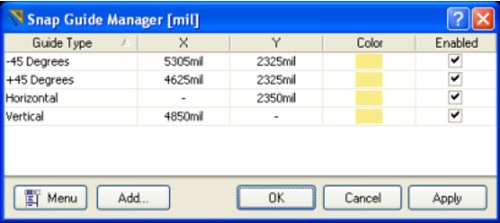 捕獲向?qū)Ч芾砥?/i>對(duì)話框 – 定義工作區(qū)中所使用的可視化向?qū)Ь€的命令中心
捕獲向?qū)Ч芾砥?/i>對(duì)話框 – 定義工作區(qū)中所使用的可視化向?qū)Ь€的命令中心
在一個(gè)交互式操作中如放置或移動(dòng),光標(biāo)將在向?qū)Ь€與定義網(wǎng)格的交叉點(diǎn)捕獲所放置的向?qū)Ь€。利用向?qū)Ь€,對(duì)象可以通過(guò)簡(jiǎn)單的拖拽就能迅速對(duì)齊,讓他們排列在一條向?qū)Ь€上。線性捕獲向?qū)Ь€下表總結(jié)了線性捕獲向?qū)Ь€的幾種有效的不同類型:| 向?qū)Ь€類型 |
向?qū)Ь€放置 |
Vertical |
在工作區(qū)所期望的X坐標(biāo)點(diǎn)單擊放置垂直向?qū)Ь€ |
Horizontal |
在工作區(qū)所期望的Y坐標(biāo)點(diǎn)單擊放置水平向?qū)Ь€ |
45 Degree |
單擊放置一條45度(y=x)向?qū)Ь€經(jīng)過(guò)工作區(qū)中所期望的X,Y坐標(biāo)點(diǎn) |
-45 Degree |
單擊放置一條-45度(y=x)向?qū)Ь€經(jīng)過(guò)工作區(qū)中所期望的X,Y坐標(biāo)點(diǎn) |
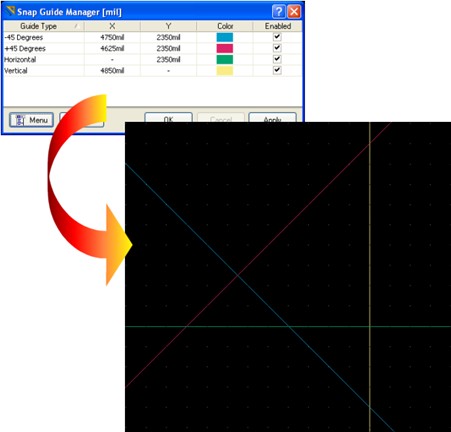 各種有效的捕獲向?qū)Ь€在PCB文檔或PCB庫(kù)文檔中輔助放置的實(shí)例
各種有效的捕獲向?qū)Ь€在PCB文檔或PCB庫(kù)文檔中輔助放置的實(shí)例
光標(biāo)只有在Snap To Linear Grids選項(xiàng)使能后才能捕獲到所放置的線性捕獲向?qū)Ь€,使能選項(xiàng)在板選項(xiàng)(Board Options)對(duì)話框的捕獲選項(xiàng)(Snap Options)*區(qū)域設(shè)置(*Design?Board Options)。捕獲向?qū)c(diǎn)為了更好地控制對(duì)象的放置,如果您愿意的話可以放置一個(gè)捕獲向?qū)c(diǎn) – 手動(dòng)捕獲點(diǎn)。一個(gè)捕獲向?qū)c(diǎn)是您在網(wǎng)格定義范圍內(nèi)手動(dòng)標(biāo)記的簡(jiǎn)單熱點(diǎn)。在交互式操作中,如放置或移動(dòng)對(duì)象,當(dāng)對(duì)象經(jīng)過(guò)或靠近捕獲向?qū)c(diǎn)時(shí),對(duì)象的熱點(diǎn)將捕獲到捕獲向?qū)c(diǎn)。
簡(jiǎn)單選擇Place?Work Guides??Board Options)。對(duì)象捕獲點(diǎn)PCB設(shè)計(jì)中的每個(gè)對(duì)象都可以認(rèn)為具有許多重要的點(diǎn),如焊盤(pán)的中心、走線的終點(diǎn)等。這些熱點(diǎn)可以當(dāng)成捕獲點(diǎn),而且不同類型不同尺寸的對(duì)象它們的熱點(diǎn)也各不相同。每個(gè)對(duì)象產(chǎn)生一系列捕獲點(diǎn),不同的捕獲點(diǎn)對(duì)光標(biāo)具有不同的吸引力。例如,線段的終點(diǎn)和中間點(diǎn)比線上其它的點(diǎn)具有更強(qiáng)的拉力。
在光標(biāo)捕獲上,有兩種基本的對(duì)象捕獲點(diǎn)使用選項(xiàng):捕獲對(duì)象熱點(diǎn)這是Altium Designer以前版本中可以找到的老的電氣網(wǎng)格系統(tǒng)。它是一個(gè)雙軸系統(tǒng),鼠標(biāo)光標(biāo)必須同時(shí)靠近(X軸和Y軸一起)目標(biāo)對(duì)象捕獲點(diǎn),以便目標(biāo)對(duì)象可以把光標(biāo)拉向捕獲點(diǎn)。
捕獲目標(biāo)對(duì)象熱點(diǎn)只有在Snap To Object Hotspots選項(xiàng)使能后才會(huì)有效,使能選項(xiàng)在板選項(xiàng)(Board Options)對(duì)話框的捕獲選項(xiàng)(Snap Options)*區(qū)域(*Design?Board
Options)。使用單獨(dú)的{*}范圍(Range)*選項(xiàng)來(lái)決定目標(biāo)對(duì)象熱點(diǎn)吸引的程度,在這一范圍里光標(biāo)將會(huì)捕獲到熱點(diǎn)。
捕獲對(duì)象坐標(biāo)軸當(dāng)您在移動(dòng)或拖動(dòng)設(shè)計(jì)對(duì)象時(shí),您在所需位置上放置的某些彈出式參考線會(huì)自動(dòng)出現(xiàn),但是在您完成你執(zhí)行的操作后它們就會(huì)迅速消失,這樣能夠?qū)R嗎?而且這些參考線都是在光標(biāo)靠近對(duì)象的熱點(diǎn)時(shí)才有效,這樣會(huì)令人滿意嗎?不用擔(dān)心,Altium Designer的捕獲對(duì)象坐標(biāo)軸選項(xiàng)(_Snap To Object Axis)解除了您的后顧之憂!_當(dāng)您在工作區(qū)域移動(dòng)對(duì)象時(shí),系統(tǒng)會(huì)在光標(biāo)附近自動(dòng)產(chǎn)生參考線,這個(gè)參考線是基于已放置對(duì)象相關(guān)的捕獲點(diǎn)的。光標(biāo)可以根據(jù)對(duì)象捕獲點(diǎn)的位置進(jìn)行水平或垂直方向?qū)R,這樣允許靠近鼠標(biāo)光標(biāo)的捕獲點(diǎn)在同一軸上,遠(yuǎn)端的捕獲點(diǎn)在另一軸上,這樣可以驅(qū)動(dòng)光標(biāo)的位置。
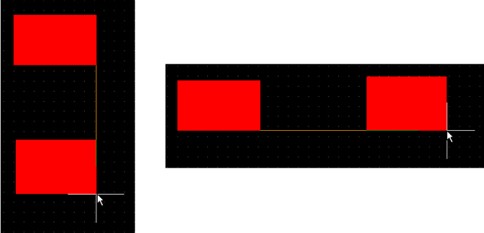
有了捕獲對(duì)象坐標(biāo)軸選項(xiàng),在光標(biāo)水平或垂直靠近已放置對(duì)象相關(guān)的捕獲點(diǎn)時(shí),動(dòng)態(tài)對(duì)齊參考線在工作區(qū)中會(huì)自動(dòng)生成并顯現(xiàn)出來(lái)。
捕獲對(duì)象坐標(biāo)軸只有在提供的
SnapTo Object Axis選項(xiàng)使能后才有效,這個(gè)選項(xiàng)在
板選項(xiàng)(BoardOptions)對(duì)話框的捕獲選項(xiàng)(SnapOptions)*區(qū)域(*Design?BoardOptions)。使用對(duì)話框
高級(jí)選項(xiàng)(AdvancedOptions)- 捕獲對(duì)象坐標(biāo)軸(SnapTo Object Axis)*區(qū)域有效的選項(xiàng) – 通過(guò)點(diǎn)擊右邊的高級(jí)(Advanced)*鏈接訪問(wèn)-來(lái)控制怎樣使用不同類型的對(duì)象作為捕獲源。
 板選項(xiàng)(Board Options)對(duì)話框提
板選項(xiàng)(Board Options)對(duì)話框提
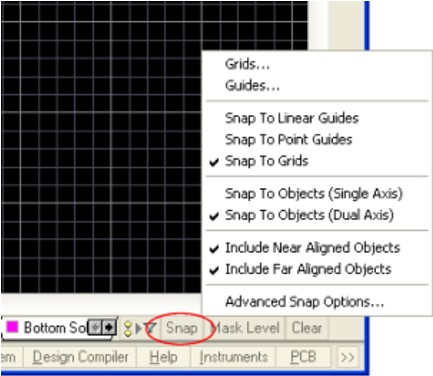
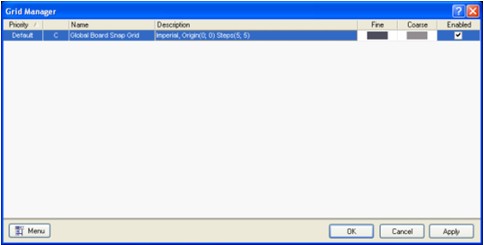 網(wǎng)格管理器(Grid Manager)對(duì)話框 - 定義和管理板中網(wǎng)格使用的命令中心在放置設(shè)計(jì)對(duì)象 – 尤其是器件 - 時(shí)用網(wǎng)格管理器(Grid Manager)定義笛卡爾或極坐標(biāo)網(wǎng)格更加精確。每種網(wǎng)格類型都使用專業(yè)的編輯對(duì)話框進(jìn)行全用戶自定義,定義網(wǎng)格放在工作區(qū)的何處、網(wǎng)格的步長(zhǎng)大小、網(wǎng)格的范圍以及工作區(qū)中網(wǎng)格可視化顯示的兩種標(biāo)準(zhǔn)。
網(wǎng)格管理器(Grid Manager)對(duì)話框 - 定義和管理板中網(wǎng)格使用的命令中心在放置設(shè)計(jì)對(duì)象 – 尤其是器件 - 時(shí)用網(wǎng)格管理器(Grid Manager)定義笛卡爾或極坐標(biāo)網(wǎng)格更加精確。每種網(wǎng)格類型都使用專業(yè)的編輯對(duì)話框進(jìn)行全用戶自定義,定義網(wǎng)格放在工作區(qū)的何處、網(wǎng)格的步長(zhǎng)大小、網(wǎng)格的范圍以及工作區(qū)中網(wǎng)格可視化顯示的兩種標(biāo)準(zhǔn)。 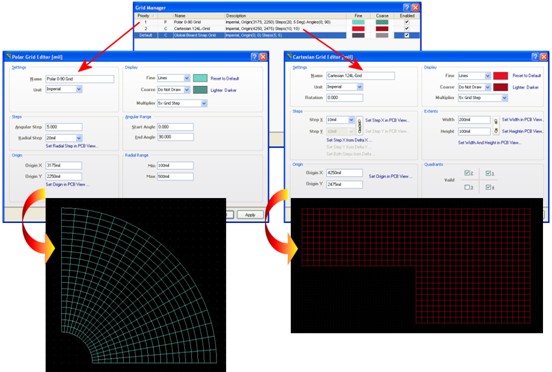 極坐標(biāo)和笛卡爾網(wǎng)格示例、網(wǎng)格管理器(Grid Manager)的總結(jié)以及基本編輯器中的全定義。
極坐標(biāo)和笛卡爾網(wǎng)格示例、網(wǎng)格管理器(Grid Manager)的總結(jié)以及基本編輯器中的全定義。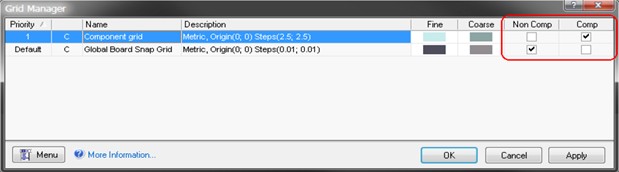 配置選項(xiàng)來(lái)設(shè)置網(wǎng)格只對(duì)器件有效。
配置選項(xiàng)來(lái)設(shè)置網(wǎng)格只對(duì)器件有效。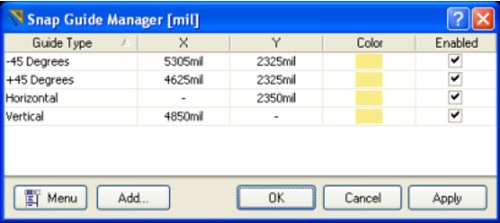 捕獲向?qū)Ч芾砥?/i>對(duì)話框 – 定義工作區(qū)中所使用的可視化向?qū)Ь€的命令中心
捕獲向?qū)Ч芾砥?/i>對(duì)話框 – 定義工作區(qū)中所使用的可視化向?qū)Ь€的命令中心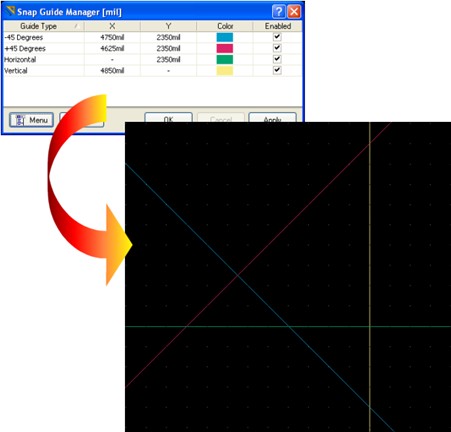 各種有效的捕獲向?qū)Ь€在PCB文檔或PCB庫(kù)文檔中輔助放置的實(shí)例
各種有效的捕獲向?qū)Ь€在PCB文檔或PCB庫(kù)文檔中輔助放置的實(shí)例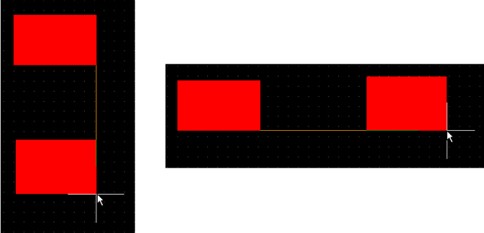 有了捕獲對(duì)象坐標(biāo)軸選項(xiàng),在光標(biāo)水平或垂直靠近已放置對(duì)象相關(guān)的捕獲點(diǎn)時(shí),動(dòng)態(tài)對(duì)齊參考線在工作區(qū)中會(huì)自動(dòng)生成并顯現(xiàn)出來(lái)。
有了捕獲對(duì)象坐標(biāo)軸選項(xiàng),在光標(biāo)水平或垂直靠近已放置對(duì)象相關(guān)的捕獲點(diǎn)時(shí),動(dòng)態(tài)對(duì)齊參考線在工作區(qū)中會(huì)自動(dòng)生成并顯現(xiàn)出來(lái)。 板選項(xiàng)(Board Options)對(duì)話框提
板選項(xiàng)(Board Options)對(duì)話框提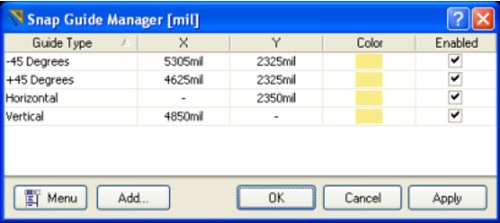
 統(tǒng)一的光標(biāo)捕獲系統(tǒng)_PCB_.pdf (547.03 KB)
統(tǒng)一的光標(biāo)捕獲系統(tǒng)_PCB_.pdf (547.03 KB)  |手機(jī)版|MCU資訊論壇
( 京ICP備18035221號(hào)-2 )|網(wǎng)站地圖
|手機(jī)版|MCU資訊論壇
( 京ICP備18035221號(hào)-2 )|網(wǎng)站地圖